Comment créer une story Facebook

Les stories Facebook peuvent être très amusantes à réaliser. Voici comment vous pouvez créer une story sur votre appareil Android et votre ordinateur.
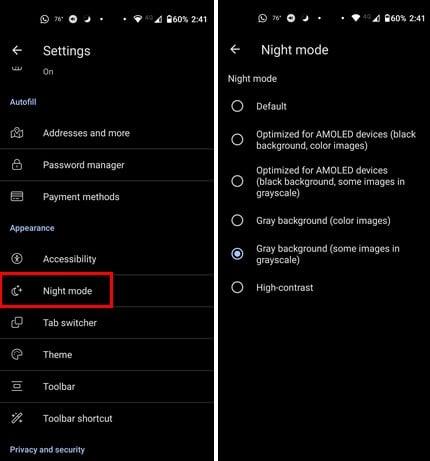
Le mode nuit est une fonctionnalité tendance sur la plupart des navigateurs. Il présente de nombreux avantages, comme celui de vous offrir moins de lumière bleue qui peut nuire à vos yeux et de réduire la fatigue oculaire. Le mode nuit permet également de prolonger la durée de vie de la batterie de votre appareil, ce qui est très important si vous êtes en déplacement la majeure partie de la journée. Le mode sombre rend également tout plus beau et plus agréable quels que soient ses avantages. Continuez à lire pour voir comment configurer les paramètres du mode nuit sur KiWi pour Android et protéger votre vue du mode lumière.
Comment configurer les paramètres du mode nuit sur KiWi pour Android
Si vous souhaitez essayer la fonctionnalité mode sombre sur le navigateur KiWi, sachez que c'est simple et rapide. Si vous êtes déjà dans Paramètres, voici les étapes à suivre. Pour commencer, ouvrez l'application de navigateur et appuyez sur les trois points en haut à droite. Accédez à Paramètres ( situé au bas des options répertoriées ). Sous la section Apparence , choisissez l’ option Mode nuit .
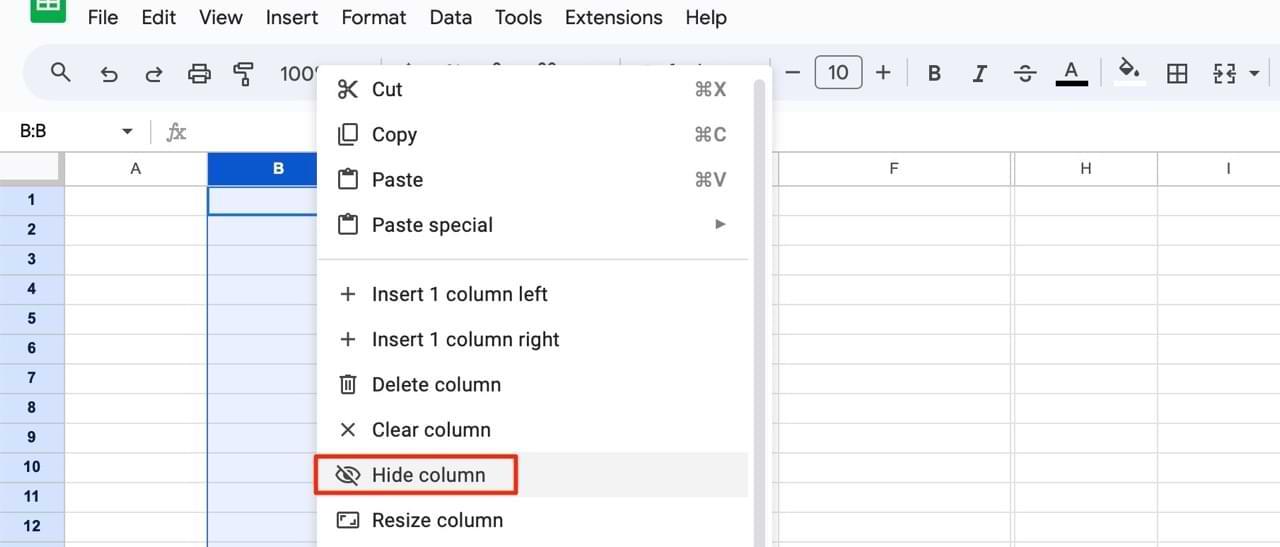
Sur la page suivante, vous verrez différentes options parmi lesquelles choisir. Par exemple, vous pouvez sélectionner des options telles que :
Le moyen le plus rapide d'activer le mode sombre sur le navigateur Kiwi
Une façon d'activer le mode sombre sur le navigateur KiWi consiste à utiliser les paramètres, mais si vous rencontrez des problèmes avec cette méthode, voici une autre façon de l'activer . Accédez à n'importe quel site et appuyez sur les trois points en haut à droite, faites glisser votre doigt vers le bas et vous devriez voir l' option Activer le mode nuit . Le navigateur appliquera automatiquement les modifications sans avoir à le redémarrer.
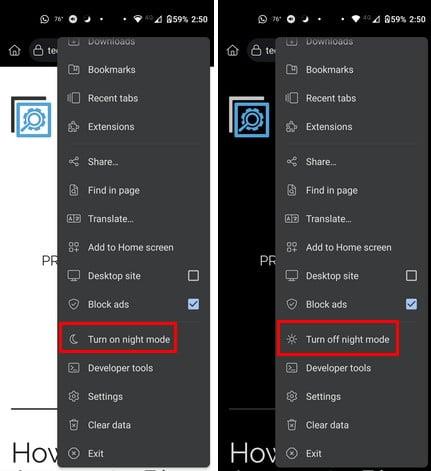
Les modifications s'appliqueront à tous les futurs sites que vous visiterez, et pas seulement au site que vous consultiez lorsque vous l'avez activé. C'est tout ce qu'on peut en dire. Si, pour une raison quelconque, vous ne voyez toujours pas le mode sombre sur Kiwi, vous pouvez essayer de passer en mode sombre dans les paramètres de votre Android et toutes les applications compatibles seront modifiées.
Pour passer en mode sombre sur votre appareil Android, ouvrez l'application Paramètres, suivie de l'option Accessibilité. Faites glisser votre doigt vers le bas et activez l'option Thème sombre. C'est tout ce qu'on peut en dire.
Comment désactiver le mode nuit pour le navigateur KiWi sur Android
Vous essayez le mode nuit mais décidez que ce n'est pas pour vous et souhaitez revenir en mode lumière. Le moyen le plus rapide de le désactiver consiste à appuyer sur les points en haut à droite et à choisir l' option Désactiver le mode nuit . Le navigateur s'actualisera automatiquement et appliquera le mode clair.
Si vous êtes dans Paramètres en train de faire autre chose et que vous rappelez que vous souhaitez désactiver le mode nuit, vous pouvez le faire en accédant à la section Apparence . Appuyez sur l' option Mode nuit .
Lectures complémentaires
Si vous aimez Dark Node et souhaitez savoir comment l'appliquer à d'autres applications, telles que Microsoft Teams , voici les étapes suivantes. Il y a également des étapes à suivre pour appliquer le mode sombre à Facebook également. Êtes-vous un utilisateur de Snapchat ? Si tel est le cas, découvrez comment vous pouvez également utiliser le mode sombre sur cette application . Il existe d'autres applications qui ne veulent pas être laissées pour compte et offrent la possibilité d'activer le mode sombre, comme WhatsApp . Si vous recherchez un sujet spécifique, n'oubliez pas que vous pouvez également utiliser la barre de recherche en haut à droite.
Conclusion
Lorsque vous souhaitez essayer une option sur une application, vous souhaitez utiliser la méthode la plus directe. Dans ce cas, pour le navigateur Kiwi, il s'agirait d'appuyer sur les points en haut à droite ( lorsque vous êtes sur un site ) et de choisir l'option pour l'activer. C'est mieux parce que vous n'êtes généralement pas dans les paramètres d'un navigateur, sauf si vous faites quelque chose de spécifique. De plus, avec cette option, vous n'avez pas besoin de redémarrer le navigateur, contrairement à la méthode des paramètres. Avez-vous le mode sombre sur la plupart de vos applications ? Partagez vos réflexions dans les commentaires ci-dessous et n'oubliez pas de partager l'article avec d'autres sur les réseaux sociaux.
Les stories Facebook peuvent être très amusantes à réaliser. Voici comment vous pouvez créer une story sur votre appareil Android et votre ordinateur.
Découvrez comment désactiver les vidéos en lecture automatique ennuyeuses dans Google Chrome et Mozilla Firefox grâce à ce tutoriel.
Résoudre un problème où la Samsung Galaxy Tab A est bloquée sur un écran noir et ne s
Un tutoriel montrant deux solutions pour empêcher définitivement les applications de démarrer au démarrage de votre appareil Android.
Ce tutoriel vous montre comment transférer un message texte depuis un appareil Android en utilisant l
Comment activer ou désactiver les fonctionnalités de vérification orthographique dans le système d
Vous vous demandez si vous pouvez utiliser ce chargeur provenant d’un autre appareil avec votre téléphone ou votre tablette ? Cet article informatif a quelques réponses pour vous.
Lorsque Samsung a dévoilé sa nouvelle gamme de tablettes phares, il y avait beaucoup à attendre. Non seulement les Galaxy Tab S9 et S9+ apportent des améliorations attendues par rapport à la série Tab S8, mais Samsung a également introduit la Galaxy Tab S9 Ultra.
Aimez-vous lire des eBooks sur les tablettes Amazon Kindle Fire ? Découvrez comment ajouter des notes et surligner du texte dans un livre sur Kindle Fire.
Vous souhaitez organiser le système de signets de votre tablette Amazon Fire ? Lisez cet article pour apprendre à ajouter, supprimer et éditer des signets dès maintenant !






